ARRIS Surfboard SB6190 Lights (معنی اور ٹربل شوٹنگ)

فہرست کا خانہ
اگر آپ کے پاس پہلے سے ہی ARRIS Surfboard SB6190 کیبل موڈیم ہے، تو آپ نے اس کی تیز رفتار اور قابل اعتماد کارکردگی کو دیکھا ہوگا۔ اس موڈیم کے بارے میں ہمیں جو چیزیں پسند ہیں ان میں سے ایک ایل ای ڈی لائٹس کی سادہ ترتیب ہے جو ڈیوائس کی حیثیت اور رابطے کے بارے میں معلومات فراہم کرتی ہے۔
اس مضمون میں، ہم ARRIS Surfboard SB6190 لائٹس سے گزریں گے، ہر روشنی کا کیا مطلب ہے اس کی وضاحت کریں گے، اور آپ کو کچھ تجاویز دیں گے کہ آپ کے ARRIS موڈیم کے ساتھ پیدا ہونے والے مسائل کو کیسے حل کیا جائے۔

Arris SB6190 پر لائٹس کا کیا مطلب ہے؟
جب ہم ARRIS Surfboard SB6190 LED لائٹس پر ایک نظر ڈالتے ہیں، تو ہمیں سامنے اور پیچھے کی لائٹس پر توجہ دینا ہوگی۔
موڈیم کے سامنے کی طرف کی لائٹس پاور لائٹ ، بھیجیں اور وصول کریں لائٹس اور آن لائن لائٹ ہیں۔
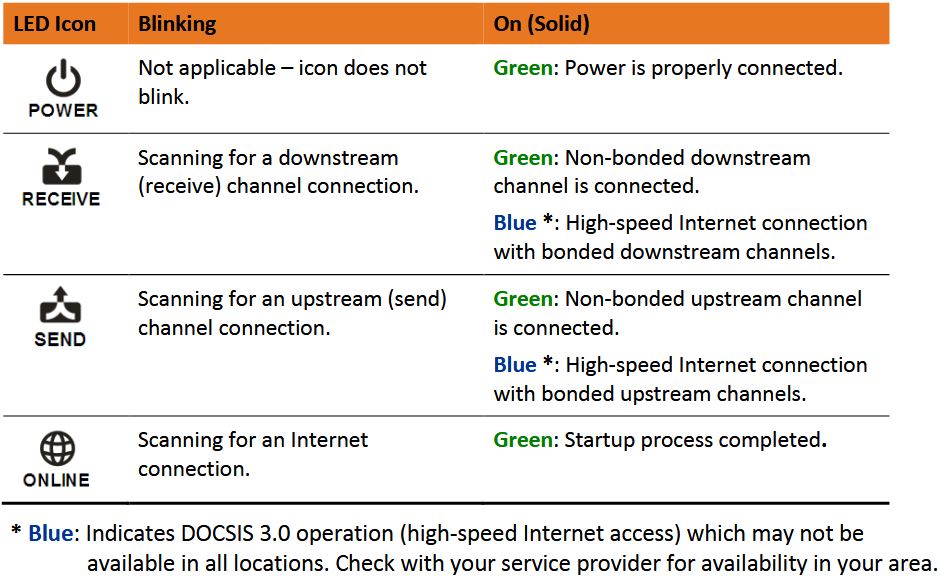
تصویری کریڈٹ - >5>
پاور لائٹ – جب آپ موڈیم کو پاور سورس سے جوڑتے ہیں اور اسے آن کرتے ہیں تو اسے ٹھوس سبز ہونا چاہیے۔

روشنی حاصل کریں - یہ LED لائٹ اس وقت پلک جھپکائے گی جب موڈیم ڈاؤن اسٹریم چینل کنکشن کی تلاش کر رہا ہو۔ یہ ٹھوس سبز ہوگا جب یہ نان بانڈڈ چینل اسٹریم سے جڑتا ہے، اور اگر یہ تیز رفتار انٹرنیٹ کنکشن سے جڑتا ہے، تو یہ ٹھوس نیلا ہوگا۔
11>
0> لائٹ بھیجیں - یہ ایل ای ڈی لائٹ ٹمٹمانے گی۔جب موڈیم اپ اسٹریم چینل کنکشن تلاش کر رہا ہو۔ یہ ٹھوس سبز ہوگا جب یہ نان بانڈڈ چینل اسٹریم سے جڑتا ہے، اور اگر یہ تیز رفتار انٹرنیٹ کنکشن سے جڑتا ہے، تو یہ ٹھوس نیلا ہوگا۔ 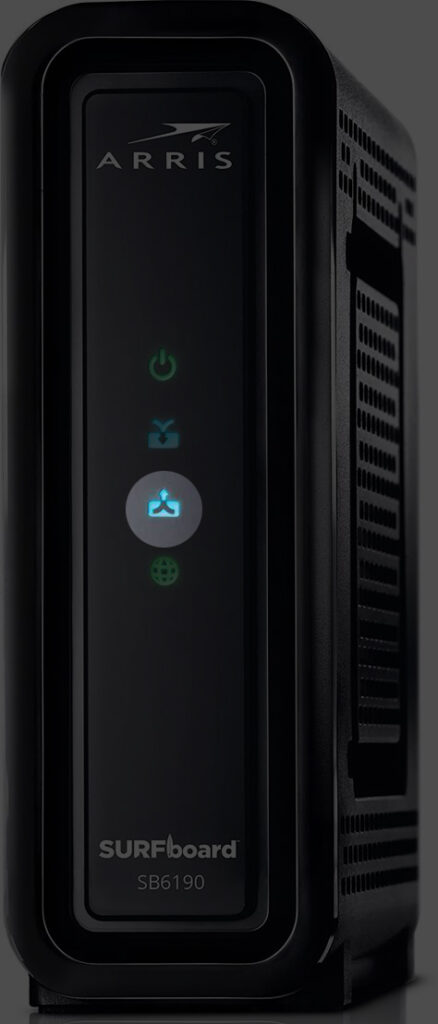
آن لائن لائٹ - یہ ایل ای ڈی لائٹ انٹرنیٹ کنکشن کی تلاش کے وقت پلک جھپکائے گی۔ ایک بار جب یہ جڑ جاتا ہے اور سٹارٹ اپ کا عمل مکمل ہو جاتا ہے، تو یہ ٹھوس سبز ہو جائے گا۔
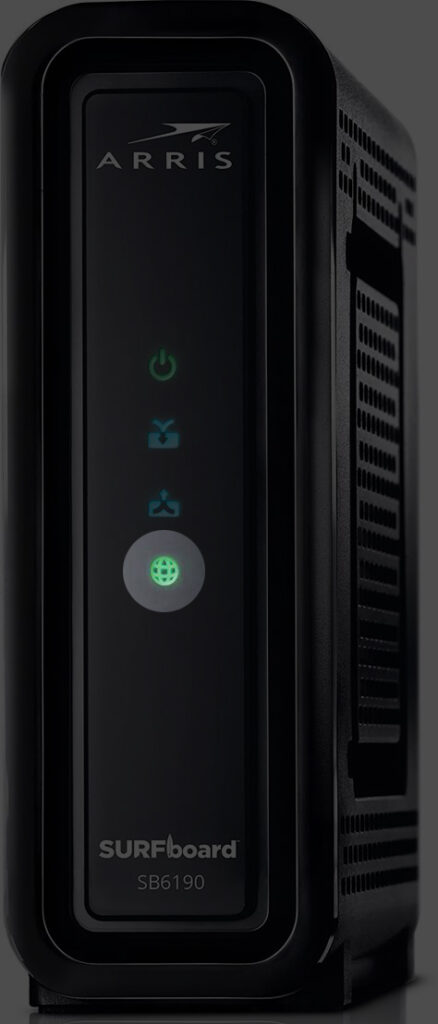
ایتھرنیٹ پورٹ لائٹس
جب ہم ARRIS سرف بورڈ SB6190 موڈیم کے پچھلے حصے پر ایک نظر ڈالیں گے تو ہمیں ایتھرنیٹ پورٹ کے ساتھ والی لائٹس نظر آئیں گی۔
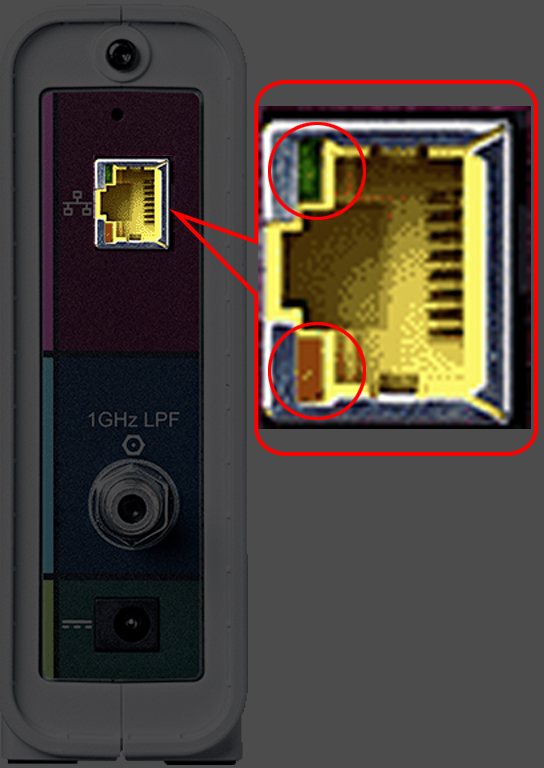
ایک ٹھوس سبز روشنی 1Gbps ڈیٹا کی منتقلی کی شرح کی نشاندہی کرتی ہے۔ جب ڈیٹا کی منتقلی کی اس شرح پر کوئی سرگرمی ہوتی ہے، تو آپ کو ایک سبز چمکتی ہوئی روشنی نظر آئے گی۔
اگر ڈیٹا کی منتقلی کی شرح 1Gbps سے کم ہے تو آپ کو ٹھوس امبر لائٹ نظر آئے گی۔ پہلے کی طرح، جب کوئی سرگرمی نہیں ہوتی ہے، تو آپ اس عنبر کی روشنی کو ٹمٹماتے ہوئے دیکھیں گے۔
ARRIS Surfboard SB6190 - ترتیب دینے کی ہدایات
ہم نے اوپر بیان کی گئی لائٹس وہ ہیں جو آپ کو اس وقت نظر آنی چاہئیں جب سب کچھ ٹھیک سے کام کر رہا ہو۔ تاہم، ایسے حالات ہوتے ہیں جب نیٹ ورک میں کسی وجہ سے یا ہارڈ ویئر کے ساتھ کوئی مسئلہ ہو۔ اس صورت میں، آپ دیکھیں گے کہ ایک مخصوص ایل ای ڈی لائٹ یا لائٹس عام طور پر کام نہیں کر رہی ہیں۔
بھی دیکھو: پیئر لیس نیٹ ورک مجھے کیوں کال کرے گا؟ARRIS سرف بورڈ SB6190 موڈیم لائٹ کے مسائل
جبکہ ایک مخصوص ایل ای ڈی لائٹرویہ بوٹ اپ ترتیب کا حصہ ہے، اور آپ عام طور پر ان پر توجہ نہیں دیں گے، جب کوئی مخصوص رویہ بہت زیادہ دیر تک رہتا ہے، تو یہ اس بات کی علامت ہے کہ ہمیں اس پر توجہ دینا ہوگی اور دیکھنا ہوگا کہ اس وقت کیا ہورہا ہے۔ .
آئیے دیکھتے ہیں کہ موڈیم پر ہر ایل ای ڈی لائٹ ہمیں ایک مخصوص مسئلے کے بارے میں کیا بتا سکتی ہے۔
پاور لائٹ آف - ہم پہلے ہی بتا چکے ہیں کہ جب موڈیم آن ہوتا ہے تو یہ لائٹ ٹھوس سبز ہونی چاہیے۔ تاہم، اگر آپ دیکھتے ہیں کہ یہ لائٹ بند ہے، تو آپ کو یہ چیک کرنے کی ضرورت ہے کہ آیا پاور کیبل موڈیم یا الیکٹریکل آؤٹ لیٹ سے منسلک ہے یا موڈیم آن ہے۔
لائٹس کو ٹمٹمانے سے وصول کریں اور بھیجیں - بھیجنے اور وصول کرنے والی لائٹس کا ٹمٹمانا بوٹ اپ کے عمل کا حصہ ہے، لیکن اگر آپ نے دیکھا کہ پلک جھپکنا معمول سے زیادہ دیر تک جاری رہتا ہے یا ایسا ہوتا ہے۔ اچانک، یہ اس بات کی علامت ہے کہ ڈاون اسٹریم/اپ اسٹریم کنکشن ختم ہوگیا ہے یا موڈیم اس کنکشن کو مکمل نہیں کرسکتا۔
آن لائن لائٹ ٹمٹمانے - عام طور پر، یہ روشنی ٹھوس سبز ہونی چاہیے ۔ تاہم، اگر آپ دیکھتے ہیں کہ یہ پلک جھپک رہا ہے، تو اس کا مطلب ہے کہ یا تو آئی پی رجسٹریشن کامیاب نہیں ہوئی تھی یا گم ہو گئی ہے۔
17>>>>>>
ARRIS Surfboard SB6190 موڈیم کے مسائل کو کیسے حل کریں؟
یہ سب سے زیادہ استعمال ہونے والے اور انتہائی تجویز کردہ حل ہیں۔آپ کے ARRIS سرف بورڈ SB6190 موڈیم کے مسائل۔
کیا آپ کا ISP نیچے ہے؟
جب آپ کا ISP مسائل کا سامنا کر رہا ہو یا وہ نیٹ ورک کو برقرار رکھ رہا ہو، کنفیگریشن کو اپ ڈیٹ کر رہا ہو، یا کچھ ایسا ہی ہو، تو یہ ممکن ہے کہ آپ کے راؤٹر کو بالکل بھی سگنل موصول نہ ہو یا سگنل غیر مستحکم یا بہت کمزور ہو۔
آپ یقینی طور پر اس مسئلے کو دیکھیں گے، اور آپ کے ARRIS سرف بورڈ SB6190 موڈیم پر ایل ای ڈی لائٹس اس بات کا اشارہ دیں گی کہ کوئی مسئلہ ہے ۔
لہذا، شروع میں، یہ چیک کرنا دانشمندی ہے کہ آیا آپ کا ISP مسئلہ پیدا کر رہا ہے۔ آپ ان سے براہ راست فون پر رابطہ کر سکتے ہیں، ان کی ویب سائٹ ملاحظہ کر سکتے ہیں اور ان کا اسٹیٹس یا آؤٹیج صفحہ چیک کر سکتے ہیں، یا DownDetector.com یا اس جیسی ویب سائٹس پر جا کر چیک کر سکتے ہیں کہ آیا دوسرے صارفین کو بھی اسی طرح کے مسائل ہیں۔
اگر آپ کا ISP بند ہے تو آپ کو انتظار کرنا پڑے گا۔ جب وہ مسئلہ حل کر لیں گے، تو آپ کا انٹرنیٹ کنکشن دوبارہ کام کرنا شروع کر دے گا، اور LED لائٹس معمول پر آجائیں گی۔
تاہم، اگر بندش کے کوئی آثار نہیں ہیں، تو درج ذیل حل کو آزمائیں۔
کیبلز کو چیک کریں
سب سے پہلے، ہر چیز کو مضبوطی سے اور صحیح طریقے سے منسلک کرنا ہوگا۔
چیک کریں کہ آیا پاور کیبل ٹھیک طرح سے جڑی ہوئی ہے۔
سماکشی کیبل کو کیبل آؤٹ لیٹ سے سماکشی کیبل پورٹ تک جانا چاہیے۔ کوکس کیبل کے پن کافی حساس ہیں، لہذا یقینی بنائیں کہ وہ ٹھیک ہیں۔ اس کے علاوہ، سماکشی کیبل کو زیادہ نہیں جھکانا چاہیے۔
ایتھرنیٹ کیبل کو لیپ ٹاپ یا کمپیوٹر پر ایتھرنیٹ پورٹ سے موڈیم پر ایتھرنیٹ پورٹ تک جانا چاہیے۔ جب آپ ایتھرنیٹ کیبل کو جوڑتے ہیں، تو آپ کو کلک کرنے کی آواز سنائی دیتی ہے جو اس بات کی نشاندہی کرتی ہے کہ کیبل مضبوطی سے جڑی ہوئی ہے۔
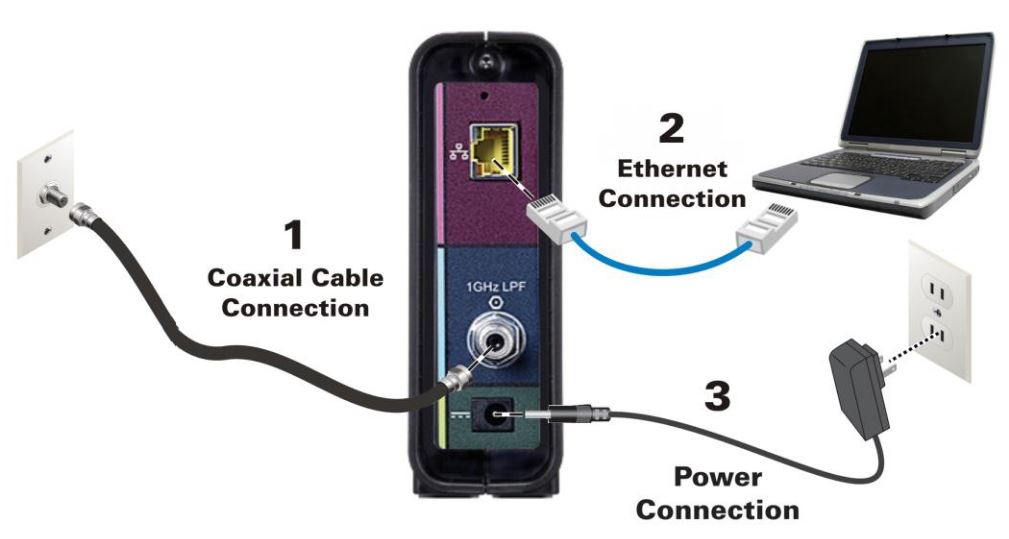
8 یا لیپ ٹاپ کمپیوٹر آف کریں، اور پھر موڈیم کی پاور کیبل کو الیکٹریکل آؤٹ لیٹ سے منقطع کریں۔
چند منٹوں کے بعد پاور کیبل کو دوبارہ جوڑیں اور موڈیم کے مکمل طور پر شروع ہونے کا انتظار کریں۔
اب آپ کمپیوٹر کو آن کر سکتے ہیں اور چیک کر سکتے ہیں کہ آیا مسئلہ برقرار ہے۔
پاور سائیکل کا عمل ایک انتہائی موثر اور آسان حل ہے۔ یہ یقینی طور پر ایسی چیز ہے جس کی آپ کو کوشش کرنی چاہئے جب بھی آپ کو اپنے نیٹ ورکنگ آلات میں دشواری کا سامنا ہو۔
فیکٹری ری سیٹ انجام دیں
اس حل کو آزمانے سے پہلے، یہ جاننا اچھا ہے کہ تمام حسب ضرورت سیٹنگز مٹ جائیں گی، اور آپ کو شروع سے موڈیم سیٹ کرنا ہوگا۔ اگر آپ اس کے ساتھ ٹھیک ہیں تو پہلے سماکشی کیبل کو منقطع کریں اور یقینی بنائیں کہ آپ کے پاس ڈیفالٹ موڈیم لاگ ان کی تفصیلات اور ISP کی معلومات ہیں – آپ کو موڈیم سیٹ اپ کرنے کے لیے ان کی ضرورت ہوگی۔
موڈیم کے پچھلے حصے میں موجود ری سیٹ بٹن کو تلاش کریں اور اسے پیپر کلپ یا اس سے ملتی جلتی کسی چیز سے دبائیں۔ ری سیٹ بٹن کو 15 سیکنڈ کے لیے دبائے رکھیں یا جب تک کہ آپ موڈیم کے سامنے ایل ای ڈی لائٹس چمکتے ہوئے نہ دیکھیں۔ پھربٹن جاری کریں.
موڈیم کے دوبارہ شروع ہونے کا انتظار کریں۔ یہ 15 منٹ تک چل سکتا ہے۔ سماکشی کیبل کو جوڑیں اور موڈیم کو دوبارہ ترتیب دیں۔
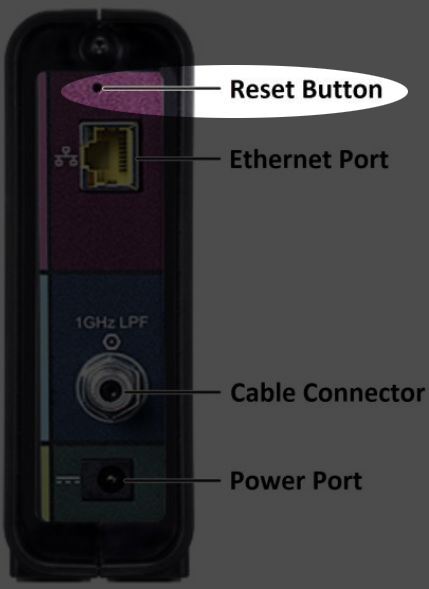
سپورٹ سے رابطہ کریں
اگر تمام حل آزمانے کے بعد بھی آپ کو موڈیم کے ساتھ مسائل درپیش ہیں، تو یہ وقت ہے کہ سپورٹ سے رابطہ کریں (آپ کا ISP سپورٹ، اور پھر ARRIS سپورٹ)۔
ان سے رابطہ کریں اور مسئلہ کی وضاحت کریں۔ آپ کی ISP کی سپورٹ ٹیم آپ کے کنکشن اور سگنل لیول کی جانچ کر سکتی ہے۔ اس کے علاوہ، وہ سگنل کی سطح کو ایڈجسٹ کر سکتے ہیں اگر وہ عام سے باہر کچھ تلاش کرتے ہیں. 1><0
اکثر پوچھے جانے والے سوالات
سوال: جب میرا ARRIS سرف بورڈ SB6190 ٹھیک سے کام کر رہا ہو تو کون سی LED لائٹ آن ہونی چاہیے؟
جواب: جب سب کچھ ٹھیک طریقے سے کام کرتا ہے، تو آپ کے ARRIS سرف بورڈ SB6190 کی تمام لائٹس ٹھوس نیلی یا سبز ہونی چاہئیں۔
سوال: اپنے کیبل موڈیم کنکشن کی جانچ کیسے کریں؟
جواب: سب سے پہلے، اپنے موڈیم پر ایل ای ڈی لائٹس چیک کریں۔ وہ سب ٹھوس نیلے یا سبز ہونے چاہئیں۔
اس کے بعد، اپنا براؤزر لانچ کریں اور ایک مشہور ویب سائٹ دیکھیں۔ اگر ویب سائٹ کھلتی ہے تو سب کچھ ٹھیک ہے۔ اگر یہ نہیں کھلتا ہے، تو پہلے کیبلز کو چیک کریں، اور پھر دوبارہ کوشش کریں۔ اگر یہ اب بھی نہیں کھلتا ہے تو، اس مضمون میں پیش کردہ خرابیوں کا سراغ لگانے کے حل کو آزمائیں۔
سوال: میرے ARRIS تک کیسے رسائی حاصل کی جائے۔سرف بورڈ SB6190 موڈیم ایڈمن ڈیش بورڈ؟
جواب: اپنے موڈیم سے منسلک ڈیوائس پر ویب براؤزر لانچ کریں۔ URL بار میں، پہلے سے طے شدہ ARRIS Surfboard SB6190 IP پتہ 192.168.100.1 ٹائپ کریں۔ آپ // شامل کرنا چھوڑ سکتے ہیں کیونکہ آج کل زیادہ تر براؤزر خود بخود ایسا کرتے ہیں، لیکن اگر آپ کو کوئی مسئلہ درپیش ہے تو اسے ٹائپ کرنا یقینی بنائیں۔
آپ سے ابھی ایڈمن کا صارف نام اور پاس ورڈ درج کرنے کو کہا جائے گا۔ ایڈمن کو بطور صارف نام اور پاس ورڈ کو بطور پاس ورڈ استعمال کریں۔
لاگ ان پر کلک کریں، اور آپ کو ARRIS Surfboard SB6190 ایڈمن ڈیش بورڈ نظر آنا چاہیے۔
حتمی الفاظ
آپ کے نیٹ ورک اور انٹرنیٹ کنکشن کے مسائل کو حل کرنا بہت آسان ہو جائے گا اگر آپ جانتے ہیں کہ آپ کے ARRIS سرف بورڈ SB6190 موڈیم پر LED لائٹس کا کیا مطلب ہے۔
بھی دیکھو: ASUS راؤٹر انٹرنیٹ سے منقطع رہتا ہے۔تمام ایل ای ڈی لائٹس (پاور، وصول کریں، بھیجیں، آن لائن، اور ایتھرنیٹ لائٹس) کا اپنا مخصوص مقصد ہے اور یہ ہمیں مزید بتا سکتی ہیں کہ ہمارے انٹرنیٹ کنکشن کے ساتھ کیا ہو رہا ہے۔
لہذا، اگر آپ دیکھتے ہیں کہ کوئی بھی لائٹس بند ہیں یا پلک جھپک رہی ہیں، تو آپ کو کیبلز کو چیک کرنا ہوگا اور یہ دیکھنا ہوگا کہ آیا آپ کا ISP بند ہے۔ آپ موڈیم کو پاور سائیکل کرنے یا فیکٹری ڈیفالٹس پر دوبارہ ترتیب دینے کی بھی کوشش کر سکتے ہیں۔ اپنے ISP سے رابطہ کرنا ایک حتمی حل ہے کیونکہ وہ کچھ ایسی تشخیص کر سکتے ہیں جو عام صارف کے لیے دستیاب نہیں ہیں۔
0
